Как добавить домен отправителя в список заблокированных отправителей в Outlook?
Сталкивались ли вы с тысячами спам-писем, получая сотни сообщений в день от одного и того же домена? Вы можете захотеть добавить эти домены в список заблокированных отправителей, чтобы письма от них автоматически перемещались в папку Спам.
Добавление домена отправителя в список заблокированных через Параметры спама
Добавление домена отправителя в список заблокированных с помощью Kutools для Outlook
Добавление домена отправителя в список заблокированных через Параметры спама
С помощью функции «Параметры спама» в Outlook вам нужно вручную ввести домены в список заблокированных отправителей. Следуйте этим шагам:
1. Перейдите на вкладку «Главная» > «Спам» > «Параметры спама», см. скриншот:
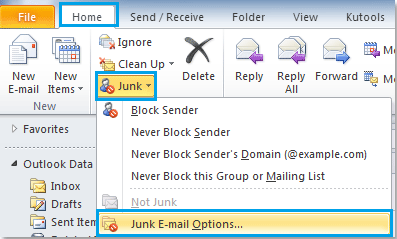
2. В диалоговом окне «Параметры спама» нажмите вкладку «Заблокированные отправители», затем нажмите кнопку «Добавить». В появившемся окне «Добавить адрес или домен» введите домен, который хотите заблокировать, см. скриншот:
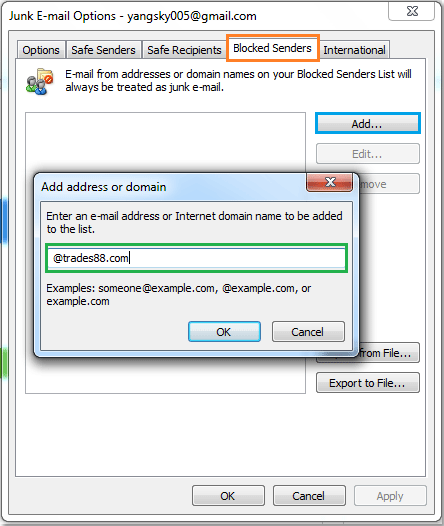
3. Затем нажмите «ОК», чтобы закрыть окно. Введенный домен будет добавлен в «Список заблокированных отправителей», и если вы хотите добавить другие домены, просто повторите шаг 2.
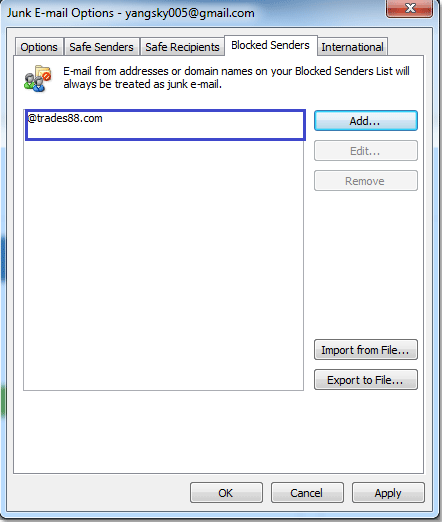
4. Затем нажмите «ОК», чтобы закрыть диалоговое окно «Параметры спама». Когда вы получаете письма из заблокированных доменов, они будут считаться спамом.
Добавление домена отправителя в список заблокированных с помощью Kutools для Outlook
Используя вышеописанный метод, вам нужно вводить домены по одному. Если у вас много доменов, которые нужно заблокировать, я могу предложить более простой способ. С помощью утилиты «Блокировка доменов отправителей» из Kutools для Outlook вы сможете быстро добавить несколько доменов в список блокировки всего несколькими кликами.
Если вы установили Kutools для Outlook, выполните следующие действия:
1. Удерживайте клавишу «Ctrl», чтобы выбрать сообщения, домены отправителей которых вы хотите заблокировать.
2. Нажмите «Kutools» > «Фильтр спама» > «Включить фильтр спама», чтобы активировать эту функцию, см. скриншот:
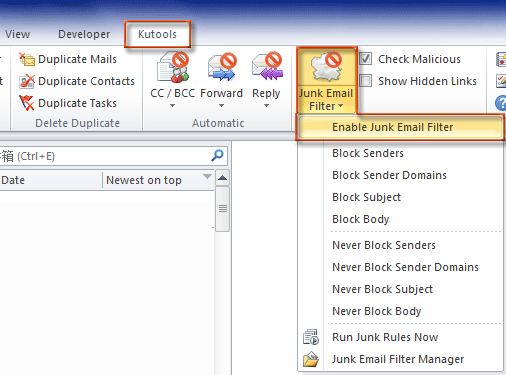
3. Затем нажмите «Блокировать домены отправителей» под «Фильтром спама», и появится окно с напоминанием о том, что домены отправителей выбранных писем были добавлены в список блокировки. См. скриншоты:
 |  |
4. Нажмите «ОК», чтобы закрыть окно, и вы можете перейти в «Менеджер фильтрации спама», чтобы просмотреть правило. В диалоговом окне можно редактировать, удалять, экспортировать или импортировать правило. См. скриншоты:
 |
 |
Письма от этих заблокированных доменов будут автоматически перемещены в папку Спам при их следующем получении.
Нажмите, чтобы узнать больше об этой функции Блокировки доменов отправителей.
Связанные статьи:
- Как добавить домен отправителя в список безопасных отправителей в Outlook?
- Как добавить адреса электронной почты в список безопасных отправителей в Outlook?
- Как добавить адрес отправителя в список заблокированных отправителей в Outlook?
- Как заблокировать письма на основе определенной темы в Outlook?
Лучшие инструменты для повышения продуктивности работы с Office
Срочные новости: бесплатная версия Kutools для Outlook уже доступна!
Оцените обновленный Kutools для Outlook с более чем100 невероятными функциями! Нажмите, чтобы скачать прямо сейчас!
📧 Автоматизация Email: Автоответчик (Доступно для POP и IMAP) / Запланировать отправку писем / Авто Копия/Скрытая копия по правилам при отправке писем / Автоматическое перенаправление (Расширенное правило) / Автоматически добавить приветствие / Авторазделение Email с несколькими получателями на отдельные письма ...
📨 Управление Email: Отозвать письмо / Блокировать вредоносные письма по теме и другим критериям / Удалить дубликаты / Расширенный Поиск / Организовать папки ...
📁 Вложения Pro: Пакетное сохранение / Пакетное открепление / Пакетное сжатие / Автосохранение / Автоматическое отсоединение / Автоматическое сжатие ...
🌟 Волшебство интерфейса: 😊Больше красивых и стильных эмодзи / Напоминание при поступлении важных писем / Свернуть Outlook вместо закрытия ...
👍 Удобные функции одним кликом: Ответить всем с вложениями / Антифишинговая Email / 🕘Показать часовой пояс отправителя ...
👩🏼🤝👩🏻 Контакты и Календарь: Пакетное добавление контактов из выбранных Email / Разделить группу контактов на отдельные / Удалить напоминание о дне рождения ...
Используйте Kutools на вашем языке – поддерживаются Английский, Испанский, Немецкий, Французский, Китайский и более40 других!


🚀 Скачайте все дополнения Office одним кликом
Рекомендуем: Kutools для Office (5-в-1)
Скачайте сразу пять установщиков одним кликом — Kutools для Excel, Outlook, Word, PowerPoint и Office Tab Pro. Нажмите, чтобы скачать прямо сейчас!
- ✅ Все просто: скачайте все пять установочных пакетов одним действием.
- 🚀 Готово для любой задачи Office: Установите нужные дополнения тогда, когда они вам понадобятся.
- 🧰 Включено: Kutools для Excel / Kutools для Outlook / Kutools для Word / Office Tab Pro / Kutools для PowerPoint